Adblock 360 Adware Extension : 3 façons de supprimer définitivement
3 minute. lis
Mis à jour le
Lisez notre page de divulgation pour savoir comment vous pouvez aider MSPoweruser à soutenir l'équipe éditoriale En savoir plus.
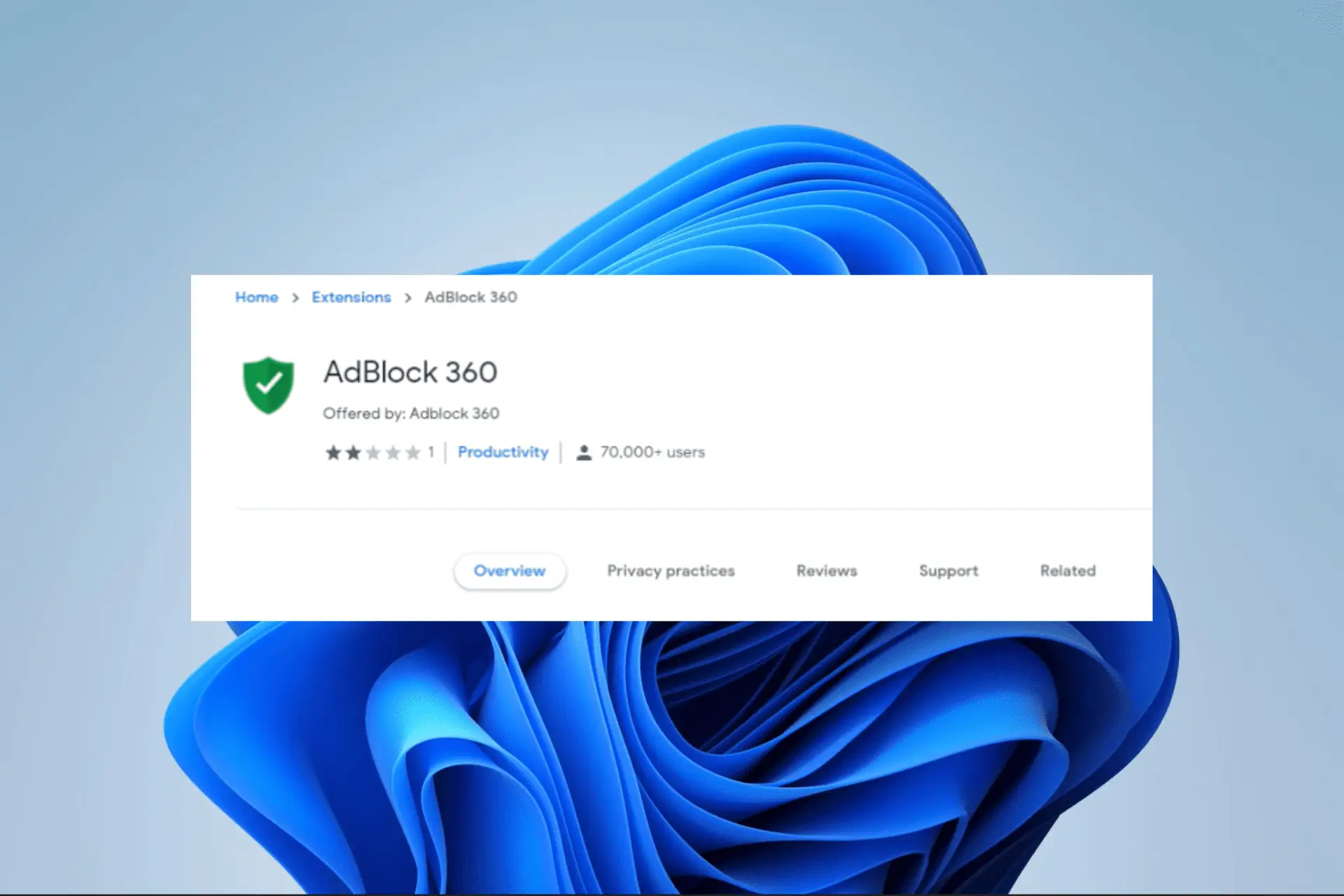
Les extensions de blocage des publicités sont pratiques lors de la navigation sur le Web, car elles coupent les publicités qui peuvent être très gênantes, améliorant ainsi l'expérience de navigation. Cependant, Adblock 360 pour Firefox et Chrome divise l'opinion. Certains utilisateurs pensent qu'il installe des logiciels publicitaires sur leurs appareils.
Ce logiciel publicitaire Adblock 360 affiche des pop-ups aléatoires comme Virus Animixplay, peut ralentir les performances de l'appareil, voire éventuellement suivre l'activité en ligne. La désinstallation de l'extension est la meilleure solution, et dans ce guide, nous vous présentons toutes les options possibles pour la supprimer.
1. Supprimer l'extension Adblock 360 du navigateur
1. 1 Comment supprimer l'extension Adblock 360 de Firefox
- Cliquez Paramètres icône et sélectionnez Modules complémentaires et thèmes.
- Parcourez la liste des extensions, cliquez sur les trois points pour Adblock 360 ou toute autre extension suspecte et sélectionnez Effacer.
- Répétez l'étape 2 pour autant d'extensions suspectes que vous avez.
- Enfin, redémarrez l'ordinateur et assurez-vous que vous vous êtes débarrassé du logiciel publicitaire.
1. 2 Comment supprimer l'extension Adblock 360 de Chrome
- Lancez le navigateur Chrome.
- Cliquez sur le Paramètres icône, sélectionnez Extensions et Gérer les extensions.
- Parcourez la liste des extensions, cliquez sur Supprimer pour Adblock 360 ou toute autre extension suspecte.
- Répétez l'étape 3 pour autant d'extensions suspectes que vous avez. Rappelez-vous aussi que Google Chrome vous permet de supprimer plusieurs extensions en un seul clic.
- Enfin, redémarrez l'ordinateur et assurez-vous que vous vous êtes débarrassé du logiciel publicitaire.
2. Supprimer l'application des applications et fonctionnalités Windows
- Appuyez sur le menu Démarrer, tapez contrôle et cliquez sur le Panneau de configuration option.
- Choisir Désinstaller un programme.
- Parcourez la liste des programmes et cliquez sur Adblock 360 ou toute autre application suspecte, puis cliquez sur le Désinstaller .
- Suivez l'assistant pour terminer la désinstallation et redémarrez votre ordinateur si nécessaire.
3. Effacer l'historique et les données du navigateur
3. 1 Comment effacer l'historique et les données de Firefox
- Ouvrez votre navigateur Firefox.
- Cliquez sur le Paramètres menu en haut à droite du navigateur et sélectionnez Histoire.
- Choisir Effacer histoire récente parmi les options.
- Choisir Tout pour Plage de temps à effacer, cochez toutes les cases et cliquez sur Clair maintenant.
- Dans la barre d'adresse, accédez au chemin ci-dessous et cliquez sur Reparer Firefox:
about:support
- Confirmez votre choix lorsque vous y êtes invité. Après l'actualisation, vous devriez avoir éliminé tous les logiciels malveillants introduits par l'extension Adblock 360.
3. 2 Comment effacer l'historique et les données de Chrome
- Lancez le navigateur Chrome.
- Accédez au chemin ci-dessous sur votre barre d'adresses:
chrome://settings/clearBrowserData
- Choisir Tout pour Intervalle de temps, cochez toutes les cases et cliquez sur Effacer les données.
- Accédez au chemin ci-dessous sur votre barre d'adresses:
chrome://settings/reset
- Cliquer sur Rétablir les paramètres. Après la réinitialisation, vous devriez avoir supprimé avec succès toutes les données Adblock 360.
Avant de supprimer des fichiers ou des applications de votre ordinateur, sauvegardez toujours les informations essentielles car des fichiers spécifiques seront supprimés avec les applications au cours de ce processus. Nous vous recommandons également d'installer uniquement des applications et des extensions de confiance pour éviter d'introduire des logiciels malveillants sur votre ordinateur.
C'est tout ce que nous couvrons dans ce guide. Enfin, si vous avez des questions spécifiques, nous aimons les entendre dans la section des commentaires ci-dessous.

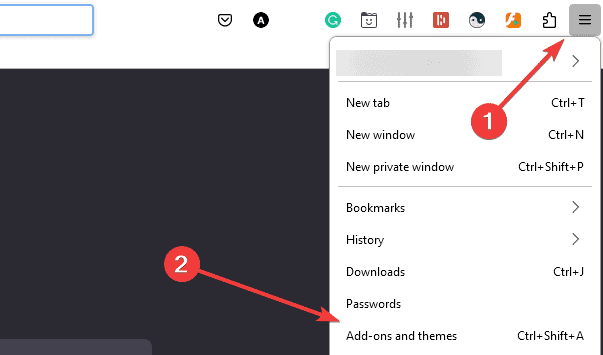
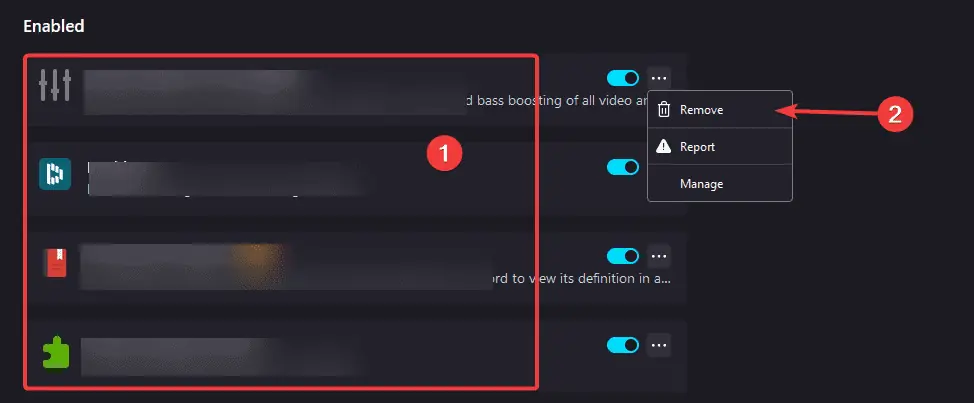
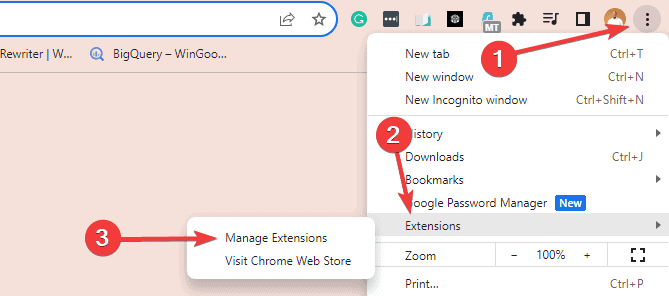
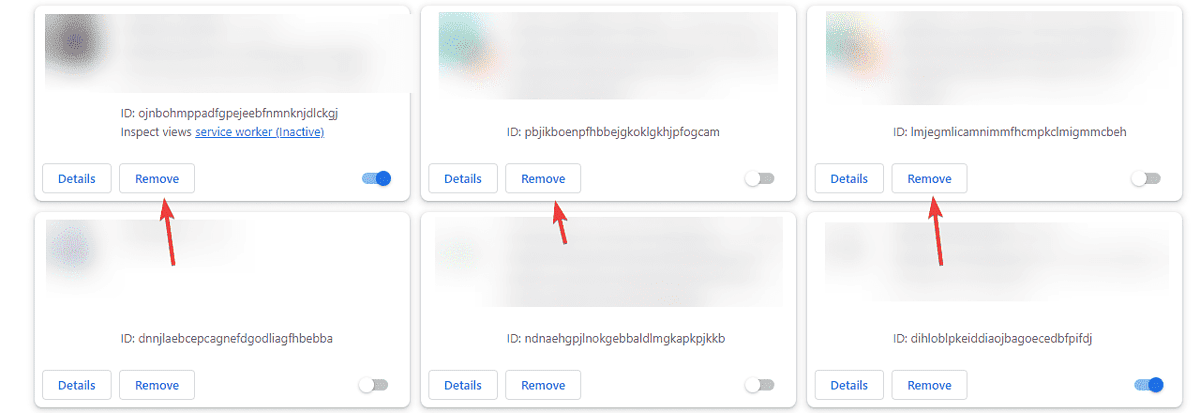
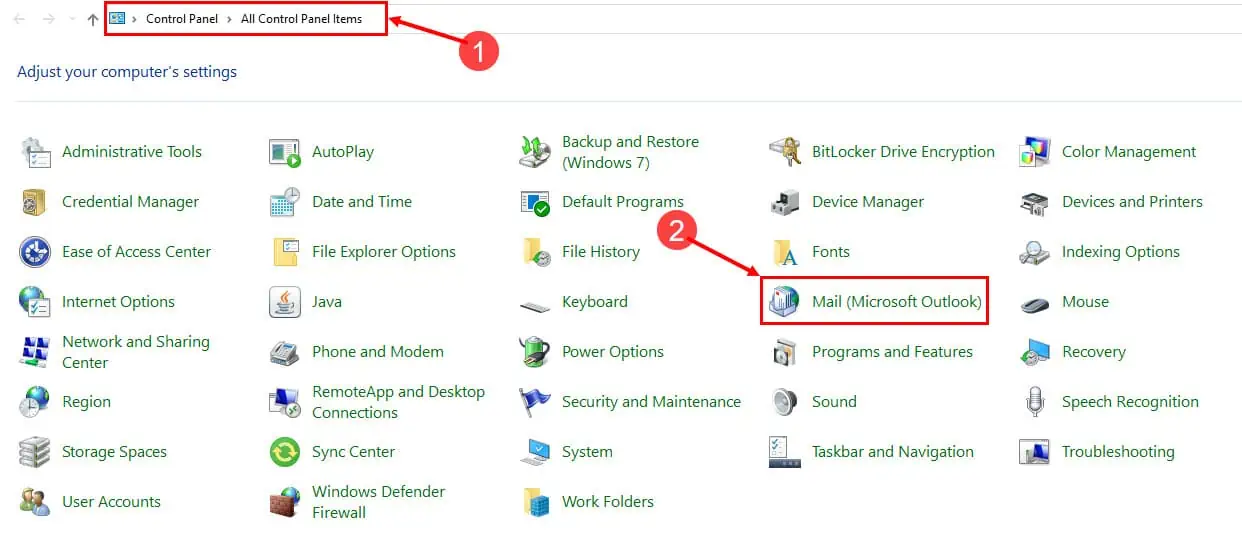
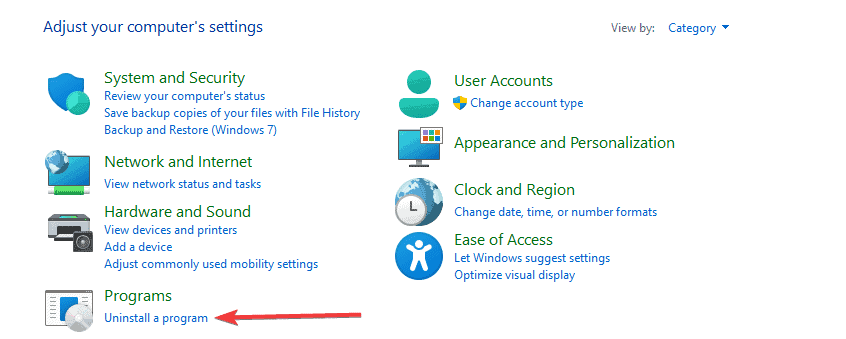
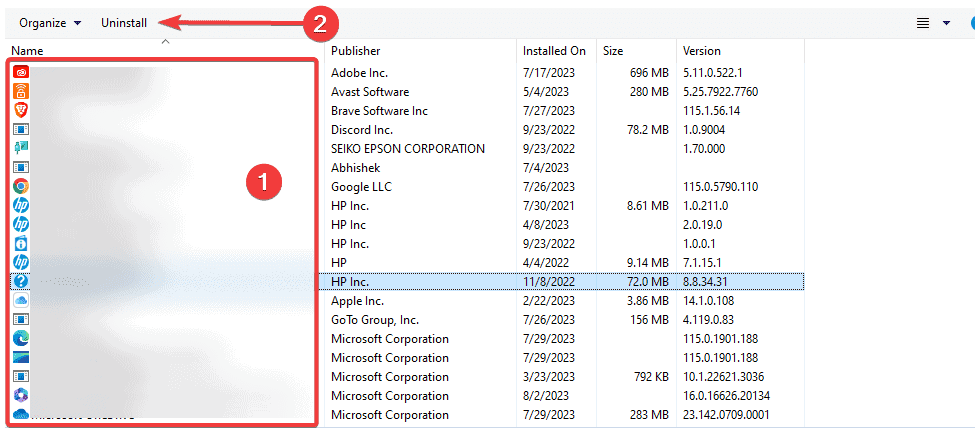
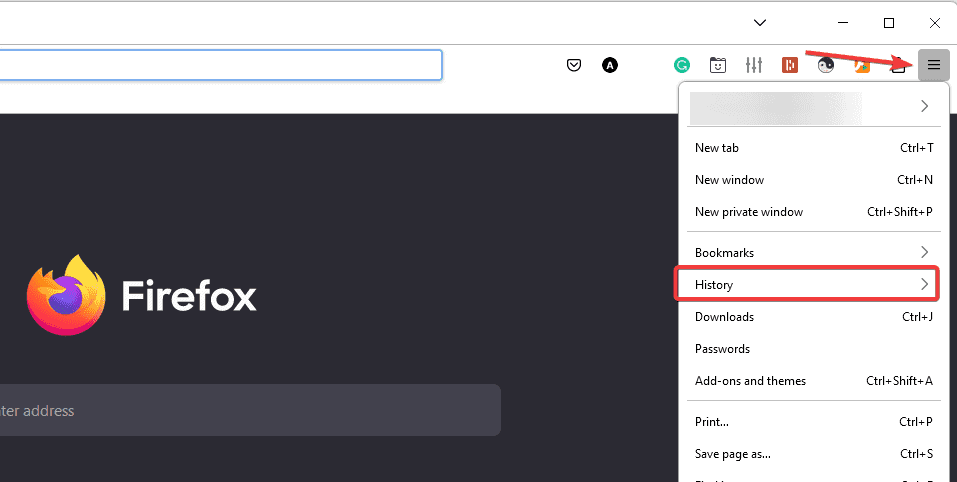
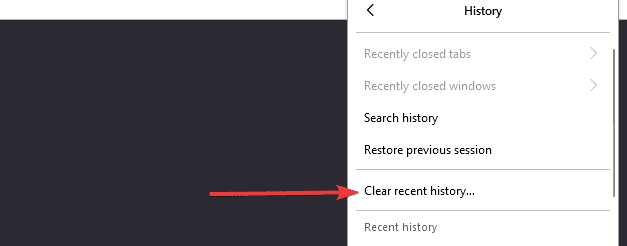
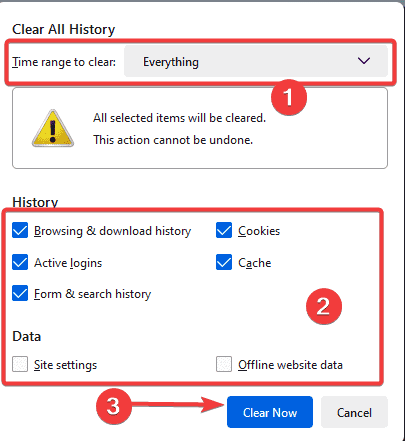
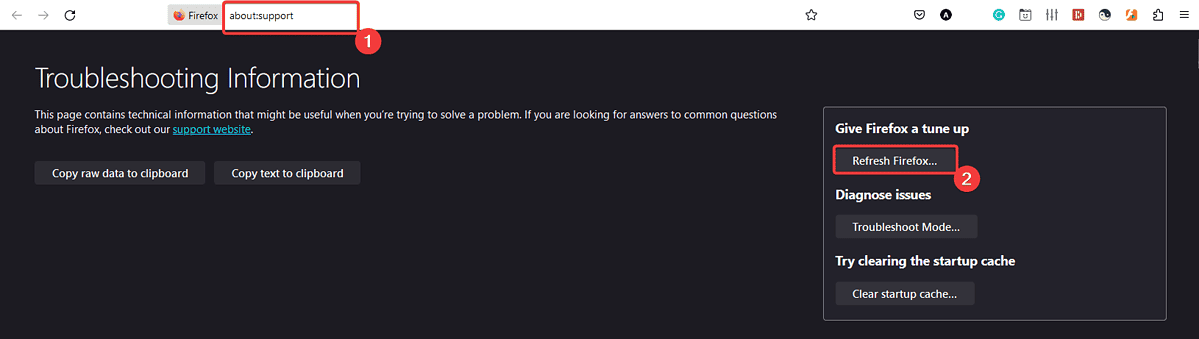

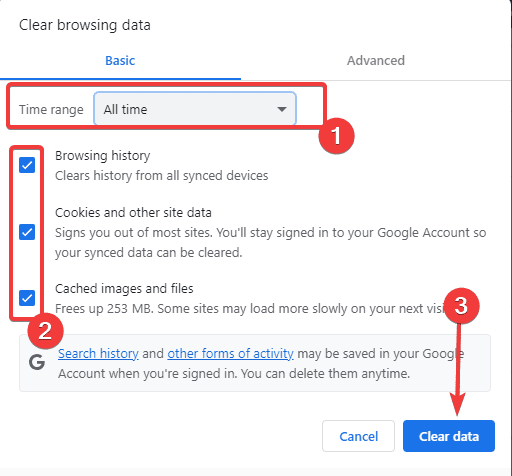
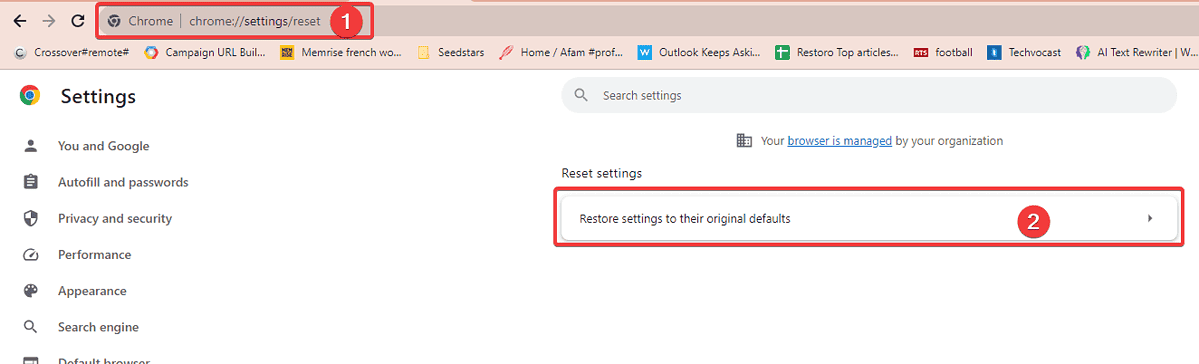
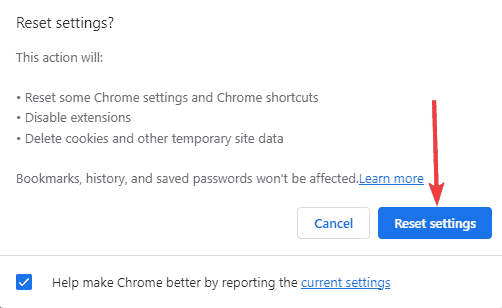








Forum des utilisateurs
Messages 1